音楽を流しながら録音できる音声録音ソフトウェア
パソコンで音楽を流しながら、録音したいと思ったことがありますか。本文では、PCで音楽を流しながら録音する方法をご紹介いたしますので、ご参考ください。
気分転換のために、音楽を聞くのはいいかもしれませんね。今やインタネットのおかげでお好きな音楽を聞くのは便利ですが、その音楽を流しながら、録音する気があれば、容易なことではありません。特に、バックグラウンドミュージックとマイク音を同時に録音したりしたいなら、複雑だと思われます。本文では、WindowsやMac、iOS、Androidなどのプラットホームで音楽を流しながら録音するソフト・アプリをご紹介いたしましょう。
WindowsとMacに対応した、優れるAiseesoft スクリーンレコーダー
Aiseesoft スクリーンレコーダーは画面録画と音声録音、ゲーム録音、スマホミラーリングなどの多機能を提供してくれるソフトウェアです。このソフトを使うと、パソコンで表示されているストリーミング音声、ゲーム音、マイクからの音などを全部収録してMP3、WAV、WMAなどの音声に出力して保存できます。そこで、音楽を流しながら録音する音声録音ソフトが必要なら、ぜひお試しください。
 特徴:
特徴:
- パソコンの全画面または指定画面で表示されている動作風景を録画
- パソコンの再生音、マイクからの音のいずれかまたは両方を録音
- ゲームプレイやウェブカメラ映像などすべてをキレイにキャプチャー
- MP4/MOV/TS/FLV/MP3/WMAなどの出力形式をサポート
- 画面キャプチャー、予約録画・録音などが可能
パソコンで音楽を流しながら録音する方法
では、この音声レコーダーソフトを無料ダウンロード・インストールして、パソコンで音楽を流しながら録音する方法をご紹介いたしましょう。
ステップ 1音声レコーダーを選択
この音声録音ソフトを実行すると、「動画レコーダー」「音声レコーダー」「ゲーム録画」などのオプションが表示されます。その中から「音声レコーダー」をクリックします。

音声レコーダーを選択
ステップ 2音声の設定をして録音
音声レコーダーを選択してから、システム音またはマイク音を必要に応じて設定して、「REC」ボタンをクリックすることで音声を録音し始めます。
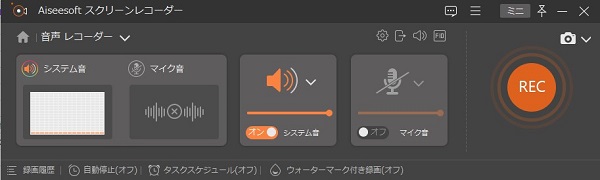
音声の設定をして録音
ステップ 3録音した音声を保存
音声の録音が終わったら、操作パネルの左側にある録画終了ボタンをクリックして、録音作業を終わらせ、プレビューウィンドウに切り替わります。左下の「再生」ボタンをクリックすれば、録音した音楽を再生してその音質を確認できます。最後、「エクスポート」ボタンをクリックすることで録音した音楽をパソコンに保存できます。
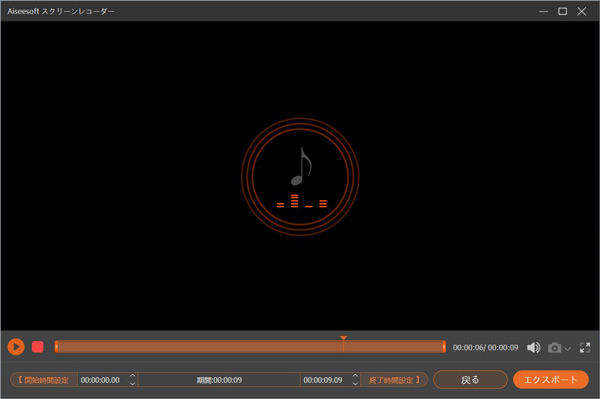
録音した音声を保存
この音声レコーダーでは、音楽を流しながらMP3、WMA、M4A、AACなどで保存できますので、必要なら、メイン画面の右上にある三本線⇒環境設定⇒出力⇒音声設定まで録音ファイルの形式を事前に設定してください。
フリーオンライン音声レコーダーで流している音楽を録音
下記では、ダウンロードとインストールは要らずに、ブラウザ上で音楽を流しながら録音してくれるフリーオンライン音声録音サイトをご紹介いたします。
1、Aiseesoft フリー オーディオ録音
Aiseesoft フリー オーディオ録音はワンクリックだけでパソコンのサウンドカードとマイクの音を高音質で録音できるオンライン音声録音サイトです。音楽を流しながら、録音したいなら、お試しください。
メリット
- パソコンの再生音とマイクの音を自由に録音可
- 広告もウイルスもなくて、完全無料で使えるオンライン音声録音サイト
- オリジナル音源で音楽を録音
- 録音した音声を自動的にダウンロード可
- プライバシー保護で安心で使える
 デメリット
デメリット
- 出力形式として、MP3だけをサポート
- 音声付きで画面録画をサポートしない
- オーディオ編集機能なし
この音声録音オンラインサイトの使い方について、音楽を流しながら、「録音スタート」ボタンをクリックして、ランチャーをPCにダウンロード・インストールして、起動してから、録音したい音楽を選択して「REC」ボタンをクリックすることで音楽を流しながら録音できますので、超シンプルです。
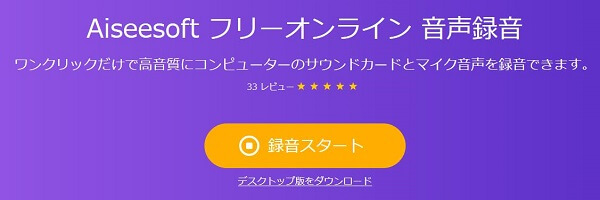
Aiseesoft フリー オーディオ録音
2、123Apps オンラインボイスレコーダー
URL:https://online-voice-recorder.com/ja/
123Apps オンラインボイスレコーダーはブラウザですぐに使える便利で簡単なオンライン音声録音サイトで、パソコンの音、マイクの音を録音してMP3として保存できます。
メリット
- 完全無料で使えるオンライン音声録音サイト
- 録音のカット、無音部分の自動削除ができる
 デメリット
デメリット
- 広告が頻繁に表示される
- 出力形式がMP3しかサポートしない
このボイスレコーダーを使って、音楽を流し録音するには、パソコンにて録音したい音楽を流しながら、赤い「録音」ボタンをクリックするだけで録音を開始しますので、使いやすいです。マイクからの音楽を録音したいなら、マイクの使用を許可する必要があるので、ご注意ください。
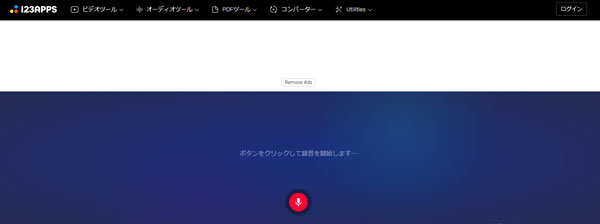
123Apps オンラインボイスレコーダー
結論
以上は、パソコンで音楽を流しながらその音楽を録音してくれるソフトやオンラインサイトのご紹介でした。今後、音楽を流しながらその音楽を落としたいなら、上記の音声録音をご参考ください。また、AndroidとiPhoneで流している音楽を録音したいなら、Android録音アプリ、iPhone録音アプリをご参考ください。
